IntelliJ IDEA 默认集成的就有 Maven 插件,所以,我们也可以直接使用它来创建 Maven 项目。
修改 Maven 配置
首先, 打开 IntelliJ IDEA 开发工具, 菜单栏: “File” —>“Settings…” , 搜索“Maven” 选项, 如下图。
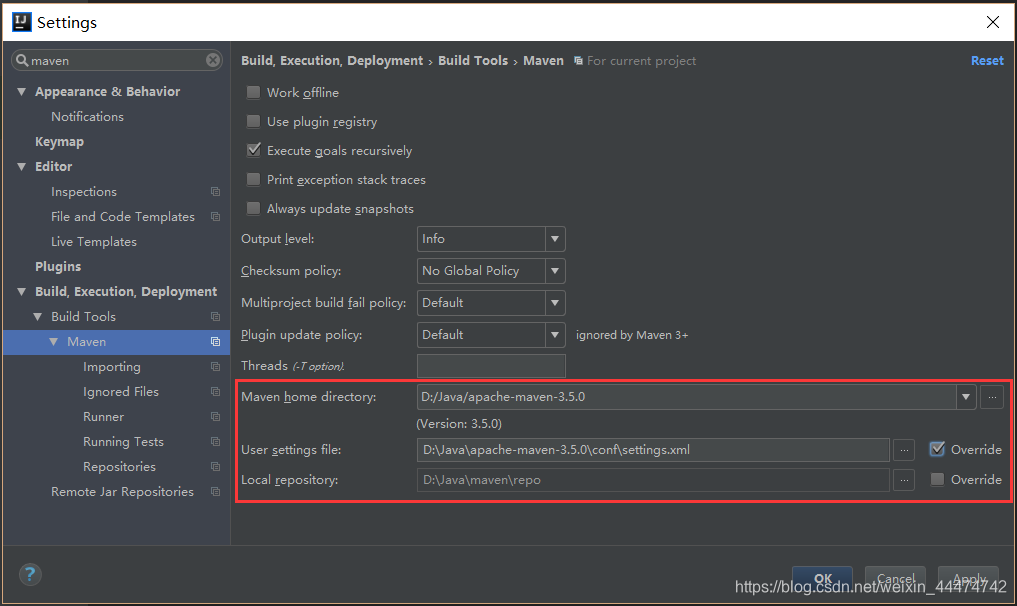
设置参数:
-
Maven home directory: 设置本地安装的 Maven 目录。 如“D:/java/apache-maven-3.5.0”。
-
User settings file: 选择 Maven 目录下的配置文件。 如“D:\java\apache-maven-3.5.0\conf\settings.xml” ,需要勾选“Override” 选项才能设置。
-
Locla repository: 设置本地仓库地址。 上一个选项设置好后, 该选项自动设置。
注: 这里也可以不用设置,直接使用 IntelliJ IDEA 的默认配置。
创建 Maven 项目
接下来在 IntelliJ IDEA 中创建 Maven 项目。 菜单栏: “File” —>“New” —>“Project…” , 打开创建 Maven 。
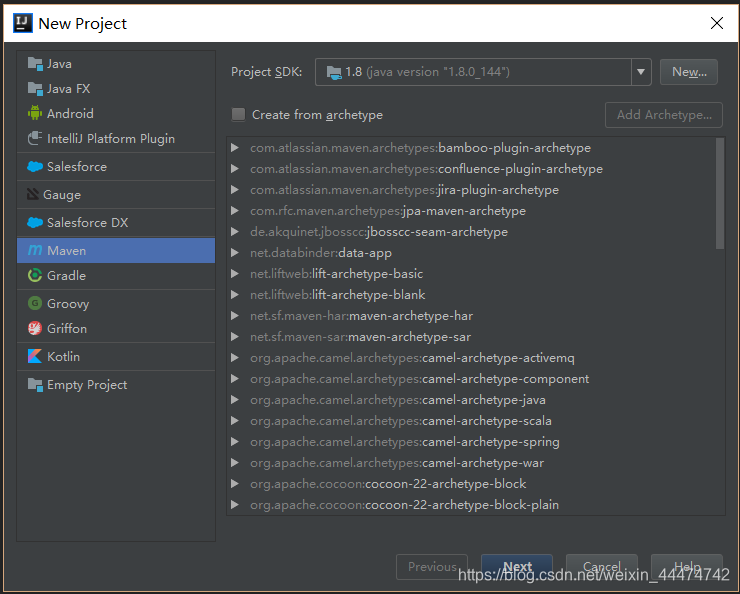
在左侧项目类型中选择“Maven” , 然后点击**“Next”** 。
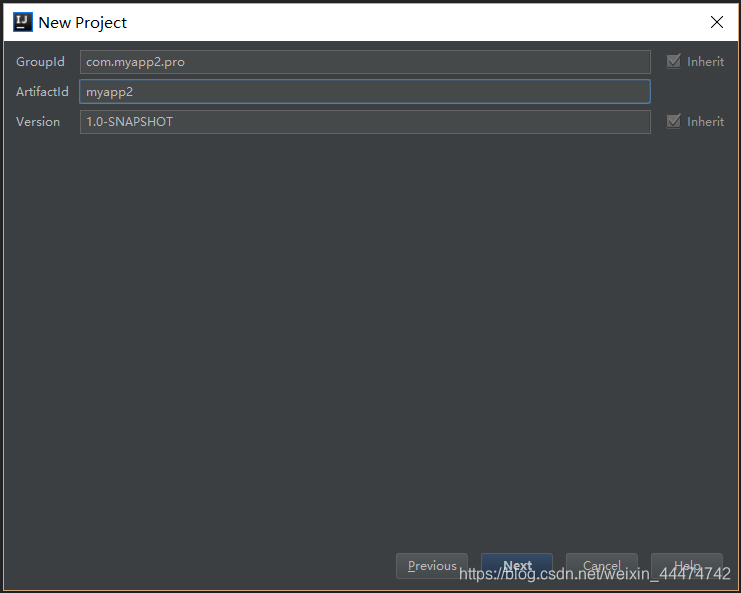
-
GoupId: 指定项目或公司组名。
-
ArifactId: 指定项目名称。
然后, 继续点击“Next” 。
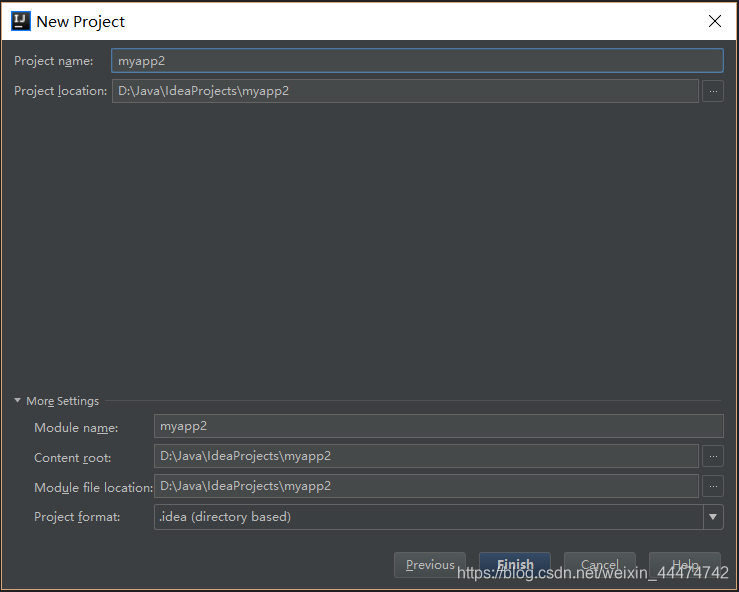
-
Project name: 设置项目名称。
扫描二维码关注公众号,回复: 6508870 查看本文章
-
Project Iocation: 设置项目的在本地磁盘的位置。
最后, 点击“Finish” 完成 Maven 项目创建。